कभी-कभी, जब हमारे पास एक महत्वपूर्ण कॉल शेड्यूल होता है, तो हम देखते हैं कि स्काइप मैसेंजर निम्न त्रुटि के साथ क्रैश हो जाता है-
स्काइप ने काम करना बंद कर दिया है
एक समस्या के कारण उसने प्रोग्राम को ठीक से काम करना बंद कर दिया। कृपया कार्यक्रम बंद करें।
यह काफी कष्टप्रद है क्योंकि हम नहीं जानते कि वास्तव में समस्या क्या है और इसे कैसे हल किया जाए। इस मुद्दे के लिए अब तक कोई सटीक कारण नहीं बताया गया है। हालाँकि, उपयोगकर्ताओं ने देखा है कि प्रोग्राम क्रैश हो जाता है:
- जब विंडोज को नवीनतम अपडेट के साथ अपडेट किया जाता है
- जब कुछ एप्लिकेशन पृष्ठभूमि में चल रहे हों (उदा: Nielsen//NetRatings NetSight)
- जब कोई पाठ http://: स्काइप चैट पर भेजा जाता है
इस लेख में, आइए कुछ त्वरित सुधारों पर चर्चा करें जो स्काइप मैसेंजर के त्रुटि संदेश के साथ क्रैश होने पर मदद करेंगे - स्काइप ने काम करना बंद कर दिया है।
फिक्स 1: सुनिश्चित करें कि स्काइप अपडेट किया गया है
चरण 1: सिस्टम में स्काइप मैसेंजर खोलें
चरण 2: पर क्लिक करें तीन क्षैतिज बिंदु आपके नाम के आगे जैसा कि नीचे दिखाया गया है
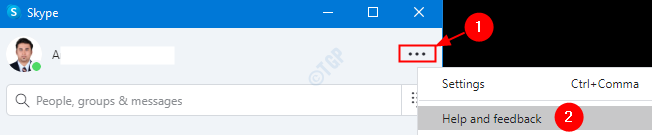
चरण 3: यदि स्काइप एप्लिकेशन अप टू डेट है, तो आपको एक संदेश दिखाई देगा जैसा कि नीचे दिखाया गया है
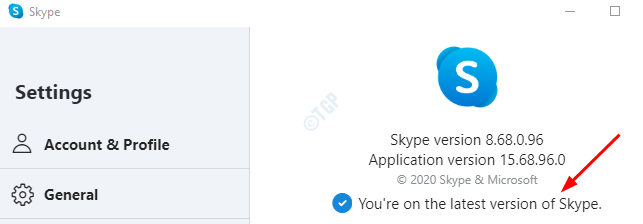
चरण 4: यदि स्काइप अपडेट नहीं है, तो आपको एक संदेश इस प्रकार दिखाई देता है:
एक नया अपडेट उपलब्ध है। आपके द्वारा अपडेट किए जाने के बाद स्काइप स्वचालित रूप से पुनरारंभ हो जाएगा।
संदेश के आगे अपडेट बटन पर क्लिक करें। स्काइप इंस्टॉलर इंस्टॉलेशन प्रक्रिया को लॉन्च और पूरा करेगा।
ऐप अपडेट होने के बाद, जांचें कि क्या आप बिना किसी समस्या के स्काइप खोल सकते हैं। अगर इससे मदद नहीं मिली, तो अगले सुधार का प्रयास करें।
फिक्स 2: बिल्ट-इन विंडोज ट्रबलशूटर चलाएँ
चरण 1: अपने सिस्टम में रन डायलॉग खोलें
चरण 2: टाइप करें एमएस-सेटिंग्स: समस्या निवारण और एंटर दबाएं
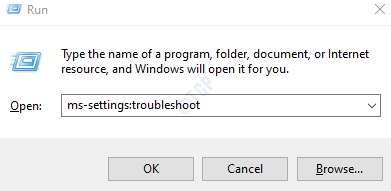
चरण 3:. में सेटिंग्स -> अद्यतन और सुरक्षा -> समस्या निवारण खुलने वाली विंडो, पर क्लिक करें अतिरिक्त समस्या निवारक
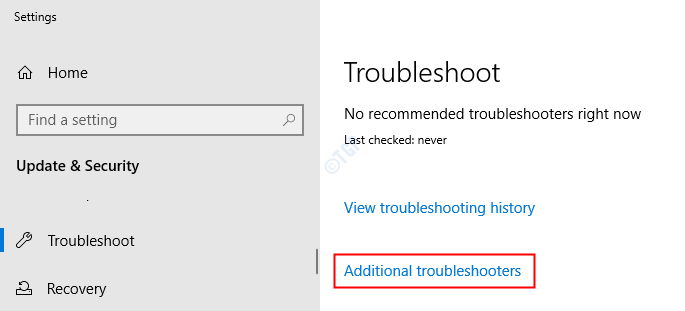
चरण 4: विंडो में, नीचे स्क्रॉल करें और चुनें विंडोज स्टोर ऐप्स।
चरण 5: पर क्लिक करें समस्या निवारक चलाएँ बटन
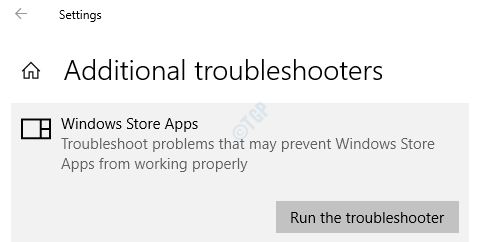
चरण 6: ऑन-स्क्रीन निर्देशों का पालन करें और समस्या निवारण प्रक्रिया को पूरा करें।
अब जांचें कि क्या स्काइप उम्मीद के मुताबिक काम कर रहा है। यदि नहीं, तो अगले सुधार का प्रयास करें।
फिक्स 3: विंडोज 10 एन. के लिए मीडिया फीचर पैक स्थापित करें
कई उपयोगकर्ताओं ने बताया है कि मीडिया फीचर पैक को स्थापित करना उनके लिए काम करता है। अनुसरण किए जाने वाले चरण हैं:
चरण 1: लिंक पर जाएँ विंडोज 10 के एन संस्करणों के लिए मीडिया फीचर पैक
चरण 2: डाउनलोड अनुभाग के तहत, ड्रॉप-डाउन से आवश्यक संस्करण चुनें और पुष्टिकरण बटन पर क्लिक करें
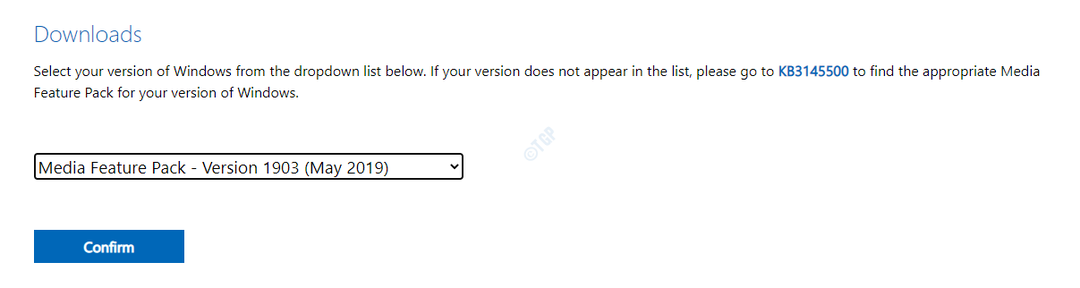
चरण 3: अब, डाउनलोड की गई फ़ाइल को चलाएँ और मीडिया फ़ीचर पैक स्थापित करें
चरण 4: स्थापना के बाद सिस्टम को पुनरारंभ करें। जांचें कि क्या यह स्काइप के साथ समस्या का समाधान करता है
यदि यह मदद नहीं करता है, तो अगले सुधार की जाँच करें।
फिक्स 4: स्काइप रीसेट करें
चरण 1: दबाएं विंडोज़+आई सेटिंग्स विंडो खोलने के लिए
चरण 2: पर क्लिक करें ऐप्स टाइल
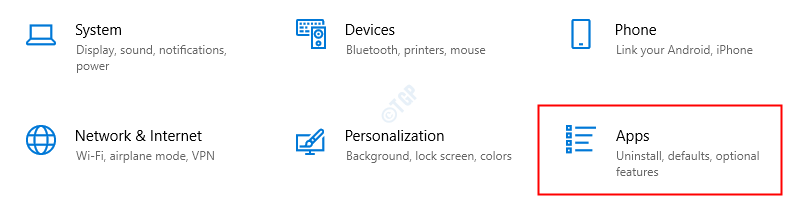
चरण 3: दिखाई देने वाली विंडो में, नीचे स्क्रॉल करें और Skype का पता लगाएं। अब क, स्काइप पर क्लिक करें.
चरण 4: चुनें उन्नत विकल्प
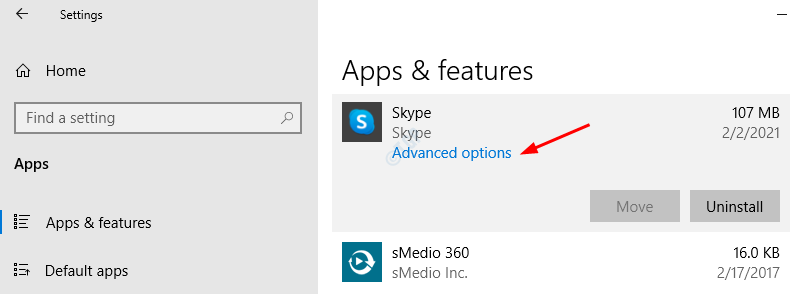
चरण 5: नीचे स्क्रॉल करें और खोजें रीसेट अनुभाग
चरण 6: पर क्लिक करें मरम्मत बटन और जांचें कि क्या यह काम करता है। यदि स्काइप अभी भी प्रतिसाद नहीं दे रहा है, तो अगले चरण का पालन करें
चरण 7: पर क्लिक करें रीसेट बटन
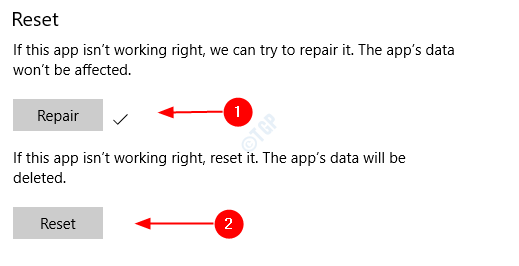
जांचें कि क्या यह काम करता है और स्काइप क्रैश होना बंद कर देता है। यदि नहीं, तो अगले सुधार का प्रयास करें।
फिक्स 5: स्काइप को अनइंस्टॉल और रीइंस्टॉल करें
चरण 1: व्यवस्थापक अधिकारों के साथ Windows PowerShell खोलें। ऐसा करने के लिए, दबाएं विंडोज़+एक्स साथ में, जब आप एक मेनू को पॉप अप करते हुए देखते हैं, तो दबाएं ए अपने कीबोर्ड से।
चरण 2: यूएसी में जो पॉप अप होता है, बस पर क्लिक करें हाँ
चरण 3: खुलने वाली पॉवर्सशेल विंडो में, स्काइप को अनइंस्टॉल करने के लिए निम्न कमांड टाइप करें। हिट करना सुनिश्चित करें दर्ज कमांड निष्पादित करने की कुंजी
Get-AppxPackage *Microsoft. स्काइपएप* | निकालें-Appxपैकेज

चरण 4: एक बार, ऐप को सिस्टम से अनइंस्टॉल कर दिया जाता है, स्काइप को फिर से स्थापित करने के लिए नीचे दिया गया कमांड चलाएँ। हिट करना सुनिश्चित करें दर्ज कमांड निष्पादित करने की कुंजी
Get-AppxPackage -AllUsers Microsoft. स्काइपएप | foreach { Add-AppxPackage -DisableDevelopmentMode -Register "$($_.InstallLocation)\AppXManifest.xml" }

जांचें कि क्या स्काइप उम्मीद के मुताबिक काम कर रहा है।
बस इतना ही
हमें उम्मीद है कि यह जानकारीपूर्ण रहा है। पढ़ने के लिए धन्यवाद।
कृपया टिप्पणी करें और हमें बताएं कि उपरोक्त में से कौन सा फिक्स आपके मामले में काम करता है।
![विंडोज हैलो क्रिएटर्स अपडेट [फिक्स] को स्थापित करने के बाद जारी करता है](/f/66579943f00f508798188fc7fccf6fb2.jpg?width=300&height=460)

